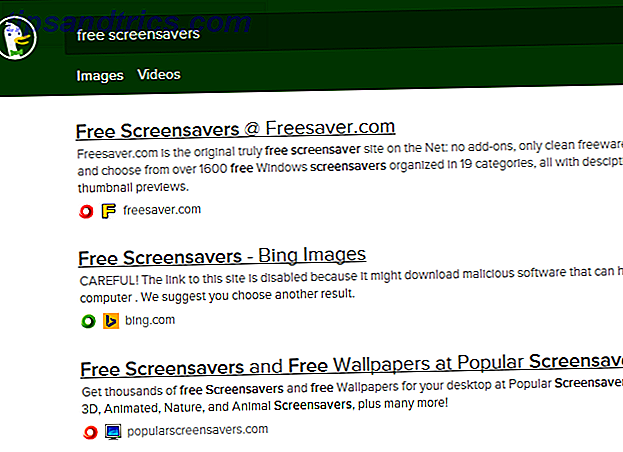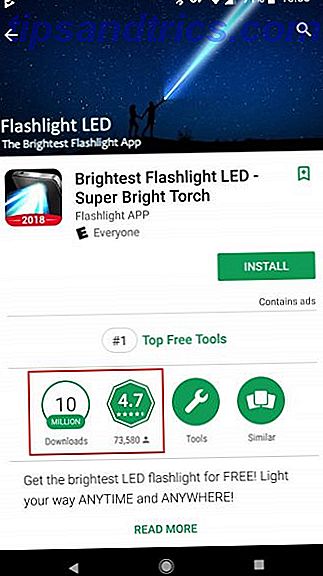È la stagione delle tasse e, mentre cerchi di calcolare le spese aziendali, potresti voler sapere quanto hai speso su Uber l'anno scorso. Uber non semplifica il download delle fatture: puoi solo scaricare (o richiedere il download) fatture per viaggio.
Invece di sederti e scaricare ogni fattura di viaggio una per una, ecco due modi per calcolare rapidamente le tue spese annuali Uber.
Tieni traccia delle spese Uber con UberRun

UberRun è disponibile come download gratuito per utenti Windows, Mac e Linux. Dovrai anche scaricare Chromium e tenerlo sul desktop in modo che l'app funzioni.
Una nota sulle limitazioni prima di iniziare: se il tuo account Uber non fornisce automaticamente fatture, come nel caso delle corse UberX negli Stati Uniti o delle tariffe UberEats, l'app non sarà in grado di generare fatture per te.
Uber Run inoltre non fa distinzioni tra fatture personali e aziendali, quindi se stai usando Uber per entrambi, dovrai rimuovere manualmente tutto ciò che non è rilevante.
Se queste limitazioni non si applicano a te, l'app dovrebbe funzionare per te effettuando le seguenti operazioni:
- Quando scarichi UberRun, ti verrà richiesto di scaricare anche Chromium.
- Estrai Chromium e posizionalo sul desktop. Non spostarlo nella cartella Applicazioni.
- Apri UberRun e accedi con il tuo nome utente e password, quindi inserisci il codice di verifica SMS che ricevi sul tuo telefono.
- Una volta effettuato l'accesso, seleziona il periodo di tempo per le fatture che stai per scaricare: l'anno precedente, gli ultimi 3 mesi, il mese scorso e l'anno corrente, quindi fai clic su Avanti .
- Una volta generate le fatture, fai clic sul pulsante Scarica .
Le fatture sono in formato PDF e sono organizzate in cartelle per mese e anno. Ogni volta che si desidera generare fatture, è necessario effettuare di nuovo il login. Secondo gli sviluppatori, UberRun non memorizza le informazioni di accesso.
Traccia le spese Uber con PayPal ed Excel
Per quelli di voi che affrontano le limitazioni di cui sopra, e capita di utilizzare Uber con PayPal, è possibile ottenere tali informazioni senza collegare il proprio account Uber o e-mail a terzi.
- Dopo aver effettuato l'accesso a Paypal, andare su Attività > Istruzioni > Esportazione attività .
- Per i tipi di transazione, seleziona Pagamenti completati dal menu a discesa.
- Per il periodo di tempo, selezionare dal 1 gennaio 2017 al 31 dicembre 2017 dal menu a discesa.
- Per il formato, seleziona CSV dal menu a discesa.
- Fai clic su Crea rapporto .
- Una volta che il rapporto è disponibile nel tuo account, puoi scaricarlo sul tuo computer e aprirlo in Excel. Se non disponi di Excel, carica il file su Google Drive e puoi quindi aprirlo in Fogli Google.
- Una volta aperto, l'approccio più semplice sarebbe quello di ordinare la tabella per colonna D o Nome .
- Elimina tutti i campi diversi dagli oggetti Uber. È quindi possibile calcolare il totale utilizzando la formula di somma. Se sei un utente di un foglio di lavoro più esperto, puoi saltare la rimozione di tutti gli altri pagamenti e utilizzare la formula SUMIF Esercitazione Mini Excel: Uso del conteggio avanzato e delle funzioni di aggiunta in Excel Tutorial di Mini Excel: Uso del conteggio avanzato e aggiunta di funzioni in Excel Conteggio e aggiunta le formule possono apparire banali rispetto alle più avanzate formule di Excel. Ma possono aiutarti a risparmiare un sacco di tempo quando devi raccogliere informazioni sui dati nel tuo foglio di calcolo. Leggi di più, per scoprire quanto hai speso su Uber.